Вкладка «Нотоносцы - Главная»
Вкладка Главная отображает параметры активного нотоносца.
Чтобы открыть окно Настройки партитур, выполните одну из следующих операций:
-
Откройте Редактор партитур и выберите .
-
В Редакторе партитур, дважды щёлкните слева от нотоносца.
Вам необходимо щёлкнуть по кнопке Применить, чтобы выполненные настройки вступили в силу. Если опция Закрывать окна «Свойства» при нажатии кнопки "Применить" активирована в диалоговом окне Параметры (страница Партитуры–Редактирование), нажатие кнопки Применить также закроет диалоговое окно.
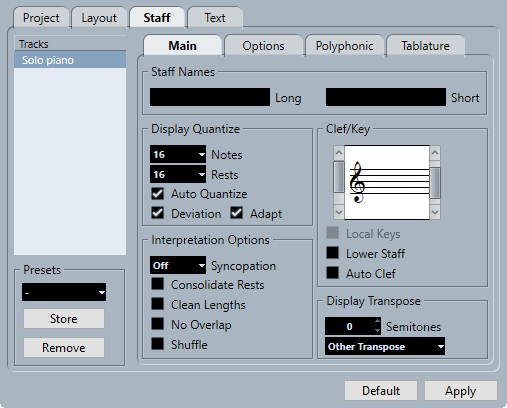
Вкладка Главная разделена на несколько секций:
Названия нотоносцев
- Длинное
-
Позволяет вам указать название для нотоносца, которое будет отображаться в самой первой системе партитуры.
ПримечаниеЧтобы в начале каждой страницы отображалось длинное название, активируйте Отображать длинные названия нотоносцев на новых страницах в окне Настройки партитур (на странице Проект–Стиль нотного письма).
Во вкладке Лейаут окна Настройки партитур вы можете включить/выключить отображение названий в целом. Здесь вы также можете установить настройки так, что вместо названий, заданных в этой вкладке, будут использоваться названия отредактированных MIDI треков.
- Короткое
-
Позволяет вам указать название для нотоносца, которое будет отображаться во всех системах партитуры.
Если вы не хотите отображать название для каждой системы в партитуре, удалите короткое название.
Квантизация отображения
Квантизация отображения определяет, как интерпретируются MIDI ноты, и помогает вам придать вашему произведению максимально читаемый вид.
Обычным значением параметра Ноты является 16 (шестнадцатые ноты), а для параметра Паузы установлено значение 4 (четвертные ноты).
- Ноты
-
Установите этот параметр в соответствии с наименьшей длительностью ноты, которую вы хотите отобразить в партитуре. Если партитура содержит только триоли или большинство триолей, выберите одну из опций триолей.
Этот параметр частично переопределяется параметром Авто квантизация.
- Паузы
-
Установите этот параметр в соответствии с наименьшей длительностью паузы, которую вы хотите отобразить в партитуре. Если партитура содержит только триоли или большинство триолей, выберите одну из опций триолей.
Этот параметр также определяет, какой длительности ноты будут отображаться. Установите этот параметр в соответствии с наименьшей длительностью ноты, которую вы хотите отобразить как отдельную ноту, размещённую в такте.
- Авто квантизация
-
Активируйте эту опцию, если композиция содержит смесь из триолей и обычных нот. В остальных случаях убедитесь, что она деактивирована.
ПримечаниеАвто квантизация использует значение Квантизация отображения. Если эта функция не может найти соответствующей длительности для определённой ноты или группы, будет использоваться значение параметра Квантизация, применяемого для их отображения.
- Отклонения
-
Активируйте этот пункт, чтобы программа распознавала триольные или простые ноты, даже если они не точно попадают в долю. Отключите этот пункт, если вы уверены в том, что ваши триольные/простые ноты записаны верно.
ПримечаниеЭта опция доступна только при активации опции Авто квантизация.
- Адаптация
-
Активируйте этот пункт, и тогда программа будет «думать», что если встретилась одна триоль, возможно, рядом есть ещё триоли.
ПримечаниеЭта опция доступна только при активации опции Авто квантизация.
Свойства интерпретации
Эти параметры определяют, как ноты должны интерпретироваться.
- Синкопирование
-
Для этого имеются следующие параметры:
-
Лёгкое
Добавляет связующие лиги к длинным нотам. Возможны исключения, такие как половинная нота, начинающаяся со второй доли в 4/4. Они всегда отображаются как половинные ноты, а не как две связанные четверти.
-
Полное
Активирует синкопирование.
-
Выкл.
Отключает синкопирование без исключений.
ПримечаниеВы можете вставить исключения из правил, установленных функцией Синкопирование с помощью инструмента Квантизация отображения. Также вы можете создавать залигованные ноты в различных комбинациях, используя инструмент Разделить ноты.
-
- Объединять паузы
-
Объединяет несколько небольших пауз, следующих подряд, в одну (например, восьмая пауза и шестнадцатая пауза объединятся в восьмую паузу с точкой).

Рис.: Режим «Объединять паузы» выключен/активирован
- Упрощать длительности
-
Показывает ноты, потенциально образующие аккорды, с одинаковыми длительностями. Это делается путём отображения длинных нот короче, чем они есть. Ноты с очень короткими захлёстами обрезаются.
Если длительность ноты слишком короткая, её отображаемая длительность увеличивается до следующей ноты или паузы согласно настройкам квантизации отображения.

Рис.: Слегка укороченная восьмая нота с выключенной и включённой функцией «Упрощать длительности»
Если использование Упрощать длительности не помогает в конкретной ситуации, вы можете изменить размер ноты вручную или с помощью инструмента Квантизация отображения.
- Без нахлёстов
-
Если эта опция активирована, ни одна нота никогда не будет перекрывать другую. Это позволяет длинным и коротким нотам начинаться в одной позиции, чтобы отображаться без лиг; длинные ноты отображаются обрезанными. Это сделает нотацию более удобной для чтения.
Вы можете вставить исключения этой функции с помощью инструмента Квантизация отображения.
ВажноБывают такие ситуации, когда ни один из этих способов не идеален. Если вы попали в такую ситуацию, возможно, вам поможет использование полифонического голосоведения.
- Свинг
-
Активируйте эту функцию, если вы играли со свингом или с оттяжкой (комбинация восьмой или шестнадцатой ноты с любой другой запоздалой нотой) и хотите, чтобы она отображалась как обычные ноты (не триоли). Это распространено в джазовой нотации.

Рис.: С выключенным и включённым режимом Свинг
Ключ/Тональность
Эти параметры позволяют вам назначить и отредактировать ключ для ваших нотоносцев. Используйте полосу прокрутки, чтобы выбрать одну из опций ключа.
- Локальные тональности
-
Позволяет вам установить отдельную тональность для отдельно выбранного нотоносца. Активируйте этот пункт, например, если в вашей партитуре есть партия валторны, и вам нужно установить для неё индивидуальный символ ключа.
- Нижний нотоносец
-
Позволяет вам установить ключ для нижнего нотоносца. Эта опция используется только вместе с системой раздельных нотоносцев (фортепиано) и полифоническим голосоведением. Если вы используете раздельную систему, вы можете установить различные ключи для верхнего и нижнего нотоносца.
- Авто ключ
-
Активируйте эту опцию, чтобы программа автоматически выбрала для нотоносцев скрипичный или басовый ключ в зависимости от диапазона нот в партии.
Транспонирование отображения
Транспонирование отображения позволяет подготовить партии инструментов, которые записываются в партитуре не в той тональности, в которой они звучат в реальности.
Функция Транспонирование отображения не влияет на воспроизведение или действительную высоту тона нот. Она влияет только на отображение на экране и печать.
Вы можете вставить изменение Транспонирования отображения в любом месте партитуры при помощи вставки символа изменения тональности и использования настроек Транспонирование в диалоговом окне Изменить тональность.
- Полутоны
-
Позволяет вам установить количество полутонов, на которое вы хотите транспонировать отображение. Если в списке всплывающего окна Транспонирование нет вашего инструмента, используйте поле значения, чтобы задать необходимую величину транспонирования.
- Всплывающее меню «Другое транспонирование»
-
Позволяет выбрать транспонирующий инструмент во всплывающем меню. При выборе автоматически изменяется значение в поле Полутоны.